先日、メインの自作Windows 10 PCが寿命でお亡くなりになりました。その時の経緯は過去記事にまとめているので、お暇な方はご一読を。
さてさて、せっかくのこういった機会なので、色々と最新のCPU情報などを吟味した結果、流用できるSSDやブルーレイドライブ、グラボはそのままに、AMDの“Ryzen 7 1700”をメインCPUとし、マザーボードとメモリ、電源を新規に購入することに。昨晩なんとか無事に組み立てることができ、動作も問題ないことが確認できました。
その際に気になっていたのが、【Windows 10】のライセンス認証問題。通常SSDだけとかグラボだけといった少ないハードウェアの構成変更の場合は、特に再度のライセンス認証は必要ありません。
しかしながら今回は、一部流用するパーツがあるとはいえ、ほぼ新規立ち上げみたいな感じになっています。自分も「ひょっとすると新たにWindows 10 OSを再購入しないとダメかもなあ。。。」なんて思っていたのですが、以前までのWindows 7やWindows 8などと同様に、電話でオペレーターと交渉すればうまく再認証してもらえるかも?なんて期待もあり、今回はとりあえずOSは購入せずに組み上げました。
結果、やはりライセンスの再認証は必要でしたが、オペレーターに電話することもなく、意外とあっさり認証が通ったので、一例として報告しておきたいと思います。
※あくまでも自分の環境での事例であり、場合によっては認証が通らない場合もあるかもしれません。その点はご了承の上、読み進めてくださいませ。
Windows 10:SSDやHDD、グラボの入れ替え、クリーンインストールなどはライセンス認証問題なし。
まず初めに、以前からの経験則をお伝えしておきます。
一応今回使用した“Windows 10 PC”ですが、最初に組み上げたのは2012年。その際の構成は以下のような感じ。
- CPU:Core i7 3770K
- マザーボード:P8Z77-V PRO
- SSD:Intelの120GBくらいのSSD
- メモリ:メーカー忘れたけどDDR3 4GB ×2
- 電源:玄人志向 KRPW-SS600/85+
- グラボ:SAPPHIRE HD 7770
- ケース:Corsair Carbite 330R Silent E-ATX対応ミドルタワーPCケース CS5331 CC-9011071-WW の旧モデル?
- ブルーレイドライブ:Pioneer製
- ディスプレイ:ASUS 27インチ FHD(1920*1080)
OSは確かWindows 7(いきなり8だったかも?)で、その後無料更新にてWindows 8に、そしてさらにWindows 10へとアップグレードしてきています。
そしてその後の5年間、何も問題がなかったわけでもなく、まずは容量が不足してきてSSDをCrucialの256GBに変更。そしてグラボもGTX 1060に最近更新し、SSDもKingston SSD 480GB HyperX SAVAGEに変更となっています。ディスプレイも先日お亡くなりになり、LGの4K 27インチに更新しています。余談ですが、この4Kディスプレイ非常に良かったです!文字も画像も高精細になり、かなり大満足しています。
これらの小規模なハードウェア変更の場合(SSDはクローンにて作成)は、特別Windows OSの再認証作業は不要でした。
また、Kingston SSD 480GB HyperX SAVAGE導入の際には、クリーンインストールにてインストールしていますが、この場合もマイクロソフトアカウントでログインし、指示に従って通常通りライセンス認証作業を行えば、そのまま認証が通っていました。
※いずれも管理人の環境での場合です。
Windows 10:ハードウェアの大幅な変更をした後のライセンス認証について
次からがいよいよ本題です。今回は新しいパーツ以外は、すでに購入して5年が経過しており、そもそもパーツの寿命が近い計算になります。特にマザーボードや電源は故障する確率が高くなりますよね。
そこで、今回は思い切って、新しいパーツ以外は新調することにしました。
流用したパーツ
- SSD:キングストン Kingston SSD 480GB 2.5インチ SATA3 MLC NAND採用 HyperX SAVAGE SSD 3年保証 SHSS37A/480G
- グラボ:ZOTAC Geforce GTX 1060 6GB AMP Edition グラフィックスボード VD6097 ZTGTX1060-GD5AMP/ZT-P10600B-10M
- ケース:Corsair Carbite 330R Silent E-ATX対応ミドルタワーPCケース CS5331 CC-9011071-WW の旧モデル?
- ブルーレイドライブ:Pioneer製
- ディスプレイ:LG モニター ディスプレイ 27UD68-W 27インチ/4K(3840×2160)/IPS 非光沢/HDMI×2、DisplayPort/ブルーライト低減機能
新調したパーツ
- CPU:AMD CPU Ryzen7 1700 with WraithSpire 95W cooler AM4 YD1700BBAEBOX
- マザーボード:ASUSTeK AMD X370搭載 マザーボード PRIME X370-PRO【ATX】
- メモリ:CORSAIR DDR4 メモリモジュール VENGEANCE LPX Series 8GB×2枚キット CMK16GX4M2A2666C16
- 電源:Corsair RM550x 80PLUS GOLD認証取得 550W静音電源ユニット PS592 CP-9020090-JP
見ればわかるように、CPU、マザーボード、メモリ、電源と、ある意味全く新しい別物のPCへと変貌を遂げています。
これだけ大掛かりなハードウェア変更があっても、MicrosoftはWindows 10のライセンスを継続して使用させてくれるのでしょうか?
結果、すんなりとは通りませんでしたが、順を追っていくことで、オペレーターに電話することなく、無事Windows のラインセンス認証が完了しました。以下、今回のWindows 10 ラインセンス再認証の流れをご紹介しておきます。
※事前にマイクロソフトアカウントと紐付けはしておく必要があります。
まずWindows 10の【設定】を開くと、下部に【Windows がライセンス認証されていません。今すぐWindows をライセンス認証してください】の一文が表示されるので、これをクリック。
すると、以下のように【ライセンス認証】画面に切り替わります。これは元々の【ホーム>更新とセキュリティ>ライセンス認証】からも開くことができます。
この際に表示されるエラー内容は以下の通り。
有効なデジタル ライセンスまたはプロダクトキーをお持ちでないため、このデバイスの Windows をライセンス認証できません。有効なライセンスまたはキーをお持ちだと考えられる場合は、下の[トラブルシューティング]を選択してください。
エラーコード:0x803F7001
ということで、さっそく下部にある【トラブルシューティング】をクリックします。
トラブルシューティングが完了しましたが、やはりWindowsのライセンス認証は出来ませんでした。しかし、下部に【このデバイス上のハードウェアを最近変更しました】という一文があるので、これをクリックします。
すると、以下のように【Windows 10 を再度ライセンス認証する】の画面が開きます。自分の場合は、以前使っていたPCがそのまま表示されました。共通のパーツといえばSSDとグラボとブルーレイドライブ、液晶なんですけど、なかなか精度が高いですね。
早速【現在使用中のデバイスは、これです】にチェックを入れ、右の【アクティブ化】をクリックします。
Windows を再度ライセンス認証しています。。。の画面が表示されるので待ちます。
無事検証が終了すると、このように見事【Windows はラインセンス認証されています。この Windows のコピーはライセンス認証されています。】と表示されました。おお、認証された。。。とちょっと感動。
一応念のために、再度【ライセンス認証】の画面を開くと、このようにきちんと“Windows 10 Pro”のラインセンス認証が完了していることが確認できました。
あくまでも、管理人の環境下での事例ですし、変更するパーツは少ない方が安全だとは思いますが、少しでも参考になれば幸いです。なお、マイクロソフトの公式ページのQ&Aに以下の内容があったので、ご紹介しておきます。
正しい Microsoft アカウントを使用してサインインしていて、Windows のライセンス認証をもう一度行うことができない場合は、他に以下の理由が考えられます。
- デバイスの Windows のエディションが、デジタル ライセンスにリンクした Windows のエディションと一致していない。
- ライセンス認証しているデバイスの種類が、デジタル ライセンスにリンクしたデバイスの種類と一致していない。
- Windows がそのデバイスで一度もライセンス認証されたことがない。
- デバイスで Windows のライセンス認証をもう一度行うことができる回数の上限に達している。
- デバイスに複数の管理者が存在し、そのデバイスで他の管理者が既に Windows をもう一度ライセンス認証した。
- デバイスが組織によって管理され、Windows のライセンス認証をもう一度行うオプションが無効化されている。ライセンス認証をもう一度行うには、組織のサポート担当者にお問い合わせください。
お使いのデバイスでの Windows の再ライセンス認証についてさらに支援が必要な場合は、カスタマー サポートにお問い合わせください。
引用元:
ハードウェア構成の変更後に Windows 10 のライセンス認証をもう一度行う|マイクロソフト
ということなので、はっきりとは分かりませんが、頻繁にライセンスの再認証を行った場合には、上限回数に到達する可能性があるようです。また、今回はマイクロソフトアカウントと紐付けされていたので問題なかったですが、ローカルアカウントの場合は、カスタマーサポート/オペレーターとの通話が必要になるかもしれません。
以上、参考になれば幸いです。


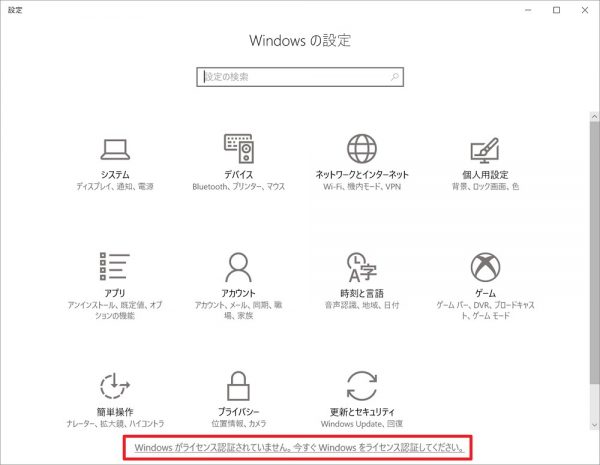
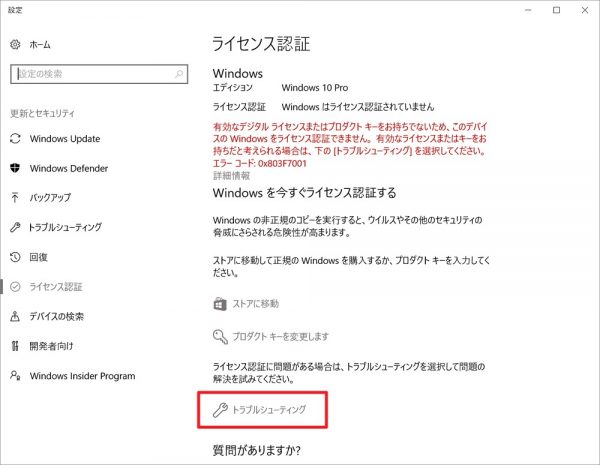
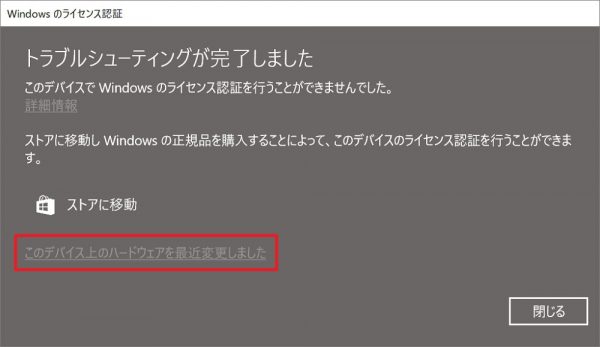
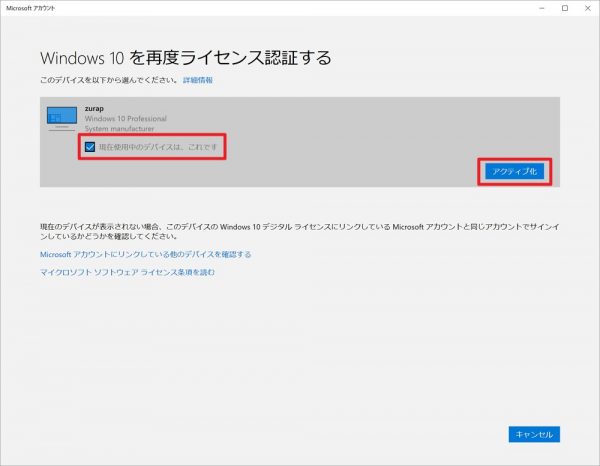
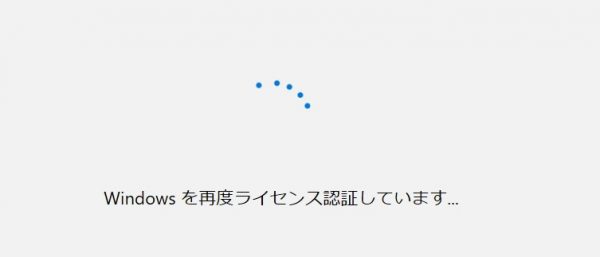
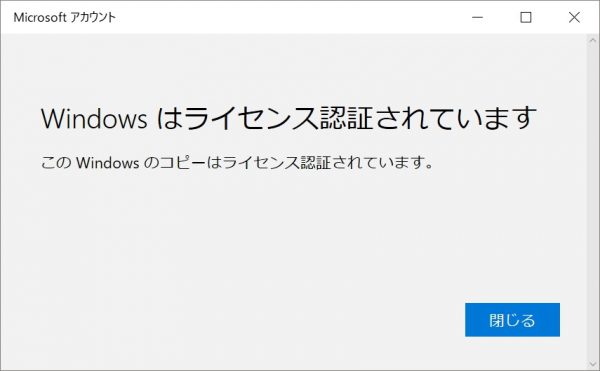
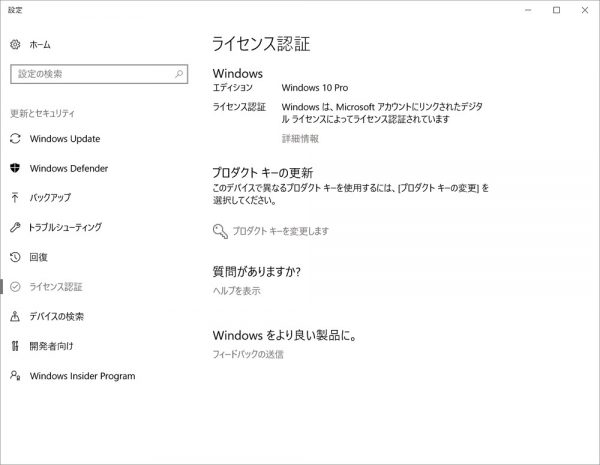





コメント
ライセンス認証が必要になったら、こちらを見て、教えていただいてやろうと思います。
めったにない事例ですが、遭遇した際にはお役立てください(*´ω`*)
私も似たような構成で買い替えを考えているので参考になりました。OSの再インストールなしで不具合やパフォーマンスに問題はなかったでしょうか。CPU変更してOSがそのまま使えるかどうか心配です。
基本的にマザーボードなど、大幅な機器の変更を行った際には、クリーンインストールするのが良いかとは思います。今回自分もクリーンインストールしております。
構成変更でOSがそのまま使えるかどうかは個体差があるので、確実に大丈夫かは当方も分かりかねます。おそらく大丈夫だとは思いますが、、、
OEM版で試してみましたが、HDD以外全ての構成を変更しても認証できました。ありがとうございました!
Microsoftアカウントを紐付けして確認していると思われます。
お役に立てて良かったです!
新しいハードウェアには Windows 10を新規でインストールされたのでしょうか? つまり、Microsoft のダウンロードサイトからイメージを入手してインストールしただけなのでしょうか?
また、認証済の以前のハードウェアと新しいハードウェアの紐付けは同じ Windowsアカウントでログインしていることだけでしょうか?
突然の質問で恐縮です。似たような状況を抱えていますので、回答いただけるとありがたいです。
まさしくおっしゃられている通りの方法で行いました。
あらかじめマイクロソフトのサイトからUSBメモリにデータをダウンロードし、そこから新規インストール。
その後Microsoftのアカウントでログインしました。
ライセンス認証あっさり完了しました。私の場合、同じPCで HDDだけ入れ替えてクリーンインストールしました。Windows10の初期設定でMirosoftアカウントにログインしたので、それだけで認証されたのだと思われます。バックアップメディアからの回復しかHDDを入れ替える手段は無いと思っていたので、クリーンインストールでもOKなのは目からうろこでした。
さらに、マザボを変えてもなんとかなるわけですね。
この経験を自分のブログに書くつもりですので、その際はこちらの記事を参考情報としてリンクさせてもらいます。利用規約に基本リンクフリーとあったのは確認いたしました。
ありがとうございました。
お役に立てて良かったです!
リンクもご自由にどうぞ(=゚ω゚)ノ
お役に立てて何よりです!
リンクはご自由にどうぞ(=゚ω゚)ノ
コメント失礼します。
以前OSが入ったままのSSDを流用し、こちらの手順で認証出来たのでしょうか?
それともインストールメディアを作成し、CPU、マザー、メモリを交換ご連絡にインストールメディアからWindows10の移行を行った方が良いでしょうか?
度々すみません。
インストールメディアからWindows10を移行されたのですね。
その手順を教えてほしいのですが、パーツ交換後にPCの電源を入れ USBメモリは刺したままで勝手にインストールしてくれるのでしょうか?
BIOSからUSBメモリの優先順位を上げる必要はあるかもしれません。
その後は基本的に指示に従って操作していくだけですよ。
windowsがDSP版とかOEM版で違うと思うが、その点ではどうなのか?
昔はOEM版でも自作PCにライセンスキーが流用できていましたが、現状は確認できておりません。OEM版でもHDDをSSDに変更程度なら問題ないですね。